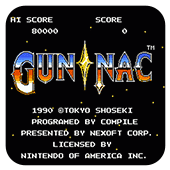电脑快捷方式无法打开该怎么办?
- 更新时间:2024-11-04
遇到电脑快捷方式打不开的问题时,许多用户会感到困惑和烦恼。毕竟,快捷方式是我们日常操作电脑时经常使用到的一种功能,它能够帮助我们快速打开应用程序、文件或文件夹。一旦快捷方式出现问题,就会对我们的工作效率产生影响。下面,我们将详细探讨电脑快捷方式打不开的几种可能原因及其解决方法,以帮助大家解决这一烦恼。

首先,我们需要了解快捷方式打不开的常见原因。一种可能是快捷方式指向的目标文件已被删除或移动。这意味着,快捷方式失去了它所指向的实际文件或程序的链接,因此无法打开。另一种可能是快捷方式的路径不正确。有时,在创建快捷方式时,可能由于输入错误或文件移动,导致快捷方式的路径与实际文件的位置不匹配。还有一种情况是快捷方式文件本身损坏。这种情况下,即使目标文件完好无损,由于快捷方式文件本身的损坏,也无法正常打开。

针对这些原因,我们可以尝试以下几种方法来解决快捷方式打不开的问题。
第一种方法是检查快捷方式指向的目标文件。首先,右键点击无法打开的快捷方式,选择“属性”菜单项。在弹出的属性窗口中,切换到“快捷方式”选项卡,我们可以看到“目标”一栏。这里显示的是快捷方式所指向的文件路径。我们需要检查这个路径是否正确,以及目标文件是否存在于该路径下。如果路径不正确或文件已不存在,我们需要手动更正路径或重新指定目标文件。如果文件已被删除,我们可以尝试恢复文件或从其他来源获取文件。
第二种方法是修复或重新创建快捷方式。如果快捷方式文件本身损坏,我们可以尝试删除现有的快捷方式,然后重新创建一个新的快捷方式。对于Windows系统,我们可以通过在开始菜单或文件资源管理器中右键点击目标文件,然后选择“发送到”->“桌面快捷方式”来重新创建快捷方式。此外,一些第三方软件也提供了快捷方式修复功能,可以帮助我们快速修复损坏的快捷方式。
第三种方法是使用系统命令来修复快捷方式。Windows系统提供了一些命令行工具,可以帮助我们解决快捷方式相关的问题。例如,我们可以使用“sfc /scannow”命令来检查并修复系统文件,这包括一些可能损坏的快捷方式文件。此外,我们还可以使用“chkdsk”命令来检查磁盘错误,确保文件系统的完整性。这些命令可以通过在命令提示符(以管理员身份运行)中输入相应的指令来执行。
除了上述方法外,我们还可以尝试一些其他的解决策略。例如,检查系统是否有病毒或恶意软件感染。有时,病毒或恶意软件会修改快捷方式的设置或破坏快捷方式文件,导致快捷方式无法打开。在这种情况下,我们需要运行杀毒软件进行全面扫描和清理。此外,我们还可以尝试更新系统补丁和驱动程序,以确保系统的兼容性和稳定性。有时,系统或应用程序的更新可能包含对快捷方式问题的修复。
另外,对于使用特定软件创建的快捷方式,我们还可以尝试检查该软件的设置或文档,以获取针对该软件快捷方式的特定解决方案。例如,一些办公软件或游戏可能提供了专门的快捷方式管理工具或设置选项,我们可以根据这些工具或选项来修复或重新创建快捷方式。
如果以上方法都无法解决问题,我们可能需要考虑更深入的系统诊断或修复。例如,我们可以使用系统恢复功能将系统恢复到之前的一个状态,这可能会解决由于系统更新或软件安装导致的快捷方式问题。如果系统恢复也无法解决问题,我们可能需要考虑备份重要数据并重新安装操作系统。虽然这是一个比较极端的解决方案,但在某些情况下,它可能是唯一能够解决问题的方法。
总之,当遇到电脑快捷方式打不开的问题时,我们不必过于担心。通过检查快捷方式指向的目标文件、修复或重新创建快捷方式、使用系统命令来修复快捷方式以及尝试其他解决策略,我们有很大的机会解决这个问题。同时,我们也应该保持系统的更新和安全性,以避免由于系统漏洞或恶意软件导致的快捷方式问题。希望这篇文章能够帮助大家解决电脑快捷方式打不开的烦恼,提高工作效率和使用体验。
- 上一篇: 如何制作带字的头像?
- 下一篇: 如何在网页版QQ上轻松登录你的账号?